按 ID 获取实体
使用“按 ID 获取实体”操作,可根据对象标识符列表检索实体的详细信息。您可以从 Windchill 触发器或在其输出架构中提供对象 ID 的任何其他 Windchill 操作中获取 Windchill 对象标识符。
完成以下步骤,可在工作流中使用“按 ID 获取实体”操作:
1. 将 Windchill 下的“按 ID 获取实体”操作拖动到工作区,并将指针置于该操作上,然后单击  或双击该操作。“按 ID 获取实体”窗口随即打开。
或双击该操作。“按 ID 获取实体”窗口随即打开。
2. 根据需要编辑“标签”。默认情况下,标签名称与操作名称相同。
3. 要添加 Windchill 连接器类型,请参阅支持的 Windchill 连接器类型。
如果先前已添加连接器类型,请选择相应的“连接器类型”,然后在“连接器名称”下选择连接器。
4. 单击“测试”以验证连接器。
5. 单击“映射连接器”,以使用除当前用于填充输入字段的连接器以外的其他连接器来执行操作。在“运行时连接器”字段中,提供有效的 Windchill 连接器名称。有关“映射连接器”的详细信息,请参阅使用映射连接器。
6. 在“实体类型”列表中,选择适当的实体类型。
7. 在“标识符列表”字段中,以 Windchill OID 格式 (如 OR:Type:ID,其中 Type 是 Windchill 实体类型的内部名称) 中指定以逗号分隔的对象 ID 列表。
例如,OR:wt.part.WTPart:646192、OR:wt.part.WTPart:601234
您可以映射前一个操作中的标识符列表。
8. 使用“查询类型”列表中的选项,根据需要输出的对象属性筛选输出。
根据实体返回类型,查询将包含以下参数:
◦ 单个对象 -“选择属性”、“添加相关项”
◦ 对象集合 -“筛选”、“选择属性”、“添加相关项”、“限制”、“跳过”
“表单查询” a. (仅适用于对象集合) 在“筛选”组下,执行以下操作: a. 在“连接方式”列表中,选择连接筛选子句的逻辑运算符。默认值为 与。 b. 在“筛选子句”下,单击“添加”以添加筛选器: ▪ “属性”- 选择一个属性。 ▪ “匹配条件”- 选择一个条件。条件取决于所选属性的类型,例如“字符串”、“布尔型”等。 ▪ “值”- 输入属性值。 单击“添加”以添加多个筛选器。单击 如果添加同一属性,并在“连接方式”列表中选择了“与”,则属性将以“或”运算符连接。 b. 在“选择属性”下,单击“添加”,然后在“属性”列表中,选择要检索其值的属性。 单击“添加”可添加多个属性。单击 默认情况下,会在输出中检索 'key' 属性的值。 c. 在“添加相关项”下,单击“添加”,然后在“相关项”列表中,选择要检索其值的相关项。 单击“添加”可添加多个相关项。单击 标记为 NavigationProperty 的任何属性都会被归类为“相关项”。 d. (仅适用于对象集合) 在“限制”字段中,输入一个值,以将输出限制为指定数量的实体。 e. (仅适用于对象集合) 在“跳过”字段中,输入要跳过的资源数。 |
“离散查询” a. (仅适用于对象集合) 在“筛选”字段中,以 propertyName operator 'value' [and | or | not]... 格式指定 OData 筛选条件。 例如 number eq '0000222341'、name eq 'PTC' 或 startswith(name, 'PTC') b. 在“选择属性”字段中,指定 OData 选择表达式,以提供以逗号分隔的属性名称列表。 默认情况下,会在输出中检索 'key' 属性的值。 c. 在“添加相关项”字段中,指定 OData 选择表达式,以提供以逗号分隔的相关项列表。 标记为 NavigationProperty 的任何属性都会被归类为“相关项”。 d. (仅适用于对象集合) 在“限制”字段中,输入要检索的搜索结果数。 e. (仅适用于对象集合) 在“跳过”字段中,输入要从结果中跳过的顶层搜索结果数。 |
“原生查询” 在“查询”字段中,指定 OData 查询表达式。 例如:$select=name,number&$expand=context&$top=2&$skip=1&$orderby=name asc&$filter=name eq 'PTC' 默认情况下,会在输出中检索 'key' 属性的值。 标记为 NavigationProperty 的任何属性都会被归类为“相关项”。 根据实体返回类型,您可以在查询表达式中提供“筛选”、“限制”和“跳过”参数。 |
9. 单击“显示其他字段”可查看其他字段。
◦ 在“获取 OData Annotations”中,选择 true 可在输出中包括 OData 注释。默认值为 false。
10. 单击“完成”。
输出架构
“按 ID 获取实体”操作的输出架构为动态架构。此架构会返回一个对象数组,其中包含选定实体类型的属性以及所查询的所有实体类型的标识符列表。
如果选择“表单查询”来指定查询参数,则输出架构仅提供选定属性的详细信息。
对于“离散查询”或“原生查询”,输出架构将包含返回对象的所有属性;但仅提供选定属性的值。
下图显示了默认输出架构:
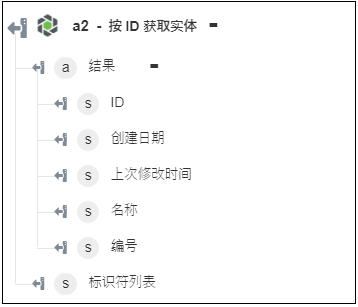
如果针对“实体类型”选择 CADDocuments,则输出架构如下图所示:
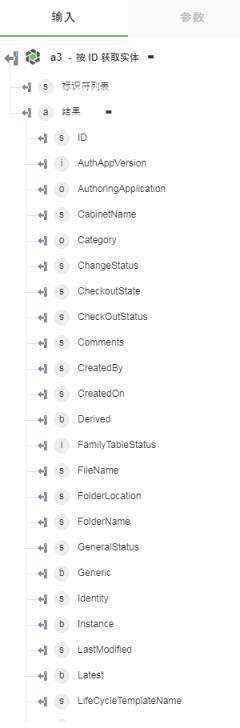
如果针对“实体类型”选择 CADDocuments,然后将“属性”设置为 AuthoringApplication,则输出架构如下图所示:
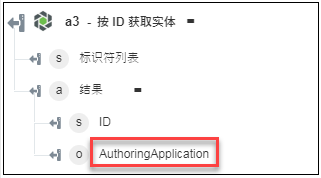
如果针对“实体类型”选择 CADDocuments,然后将“属性”设置为 AuthoringApplication,并将“相关项”设置为 Versions,则输出架构如下图所示:
